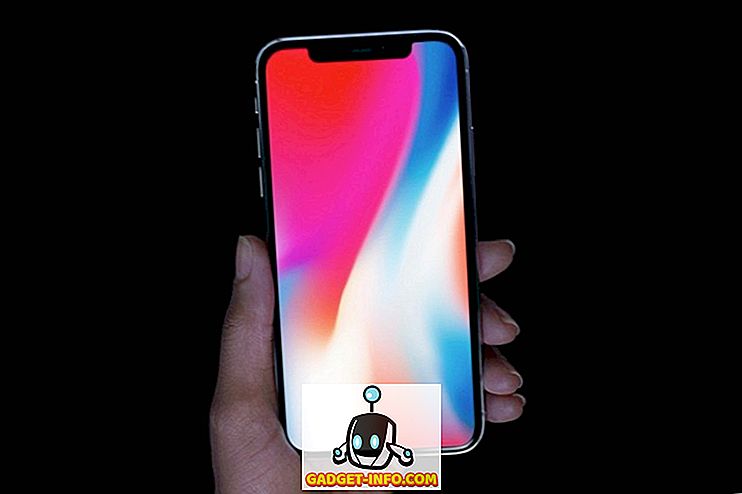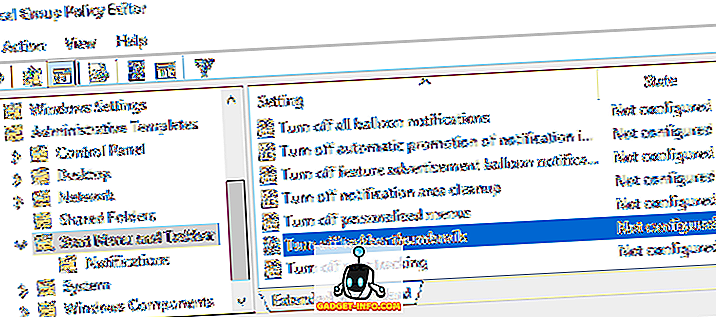Windows 7/8/10 позволяет добавлять сообщение, которое отображается на экране входа в систему при входе пользователей в систему. Чтобы настроить сообщение для пользователей, выполняющих вход в систему на вашем компьютере, используйте редактор локальной политики безопасности .
Сообщение является просто информационным и не обеспечивает никакой реальной безопасности. В зависимости от того, что вы пишете, это может кого-то отпугнуть, но сообщение удаляется после нажатия кнопки ОК. Также вы можете редактировать только параметры политики безопасности в Pro и более поздних версиях Windows. Это не будет работать в версиях Home или Starter.
Изменить сообщение для входа в Windows
Введите следующее в поле « Поиск программ и файлов» в меню « Пуск» и нажмите клавишу « Ввод» или щелкните ссылку.
secpol.msc
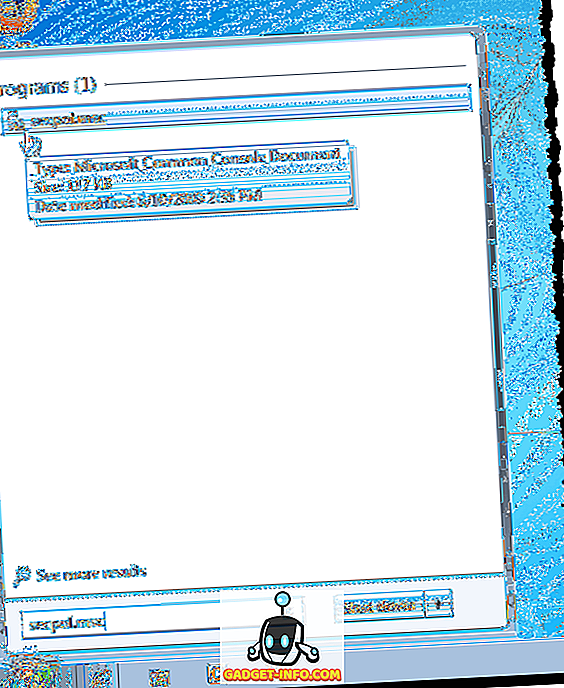
Разверните узел « Локальные политики» в дереве на левой панели и выберите узел « Параметры безопасности» .
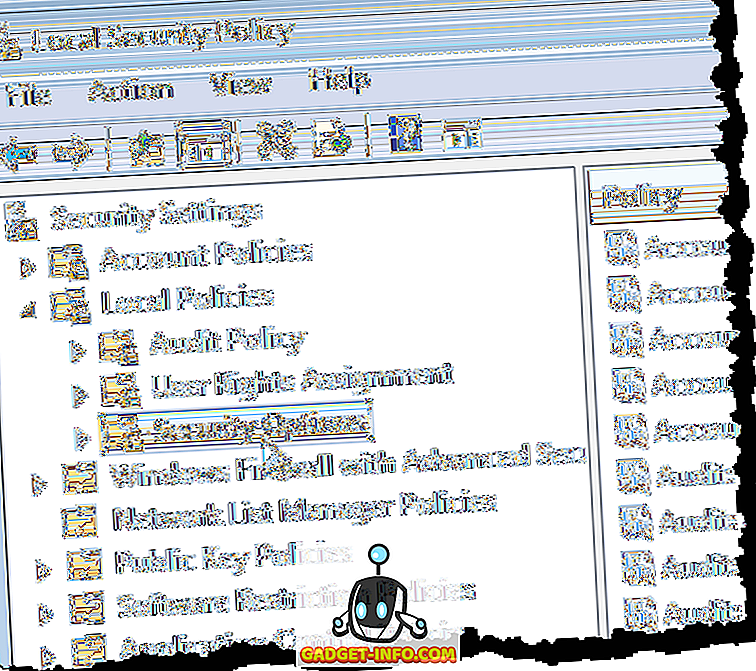
Дважды щелкните Интерактивный вход в систему: текст сообщения для пользователей, пытающихся войти в систему на правой панели.
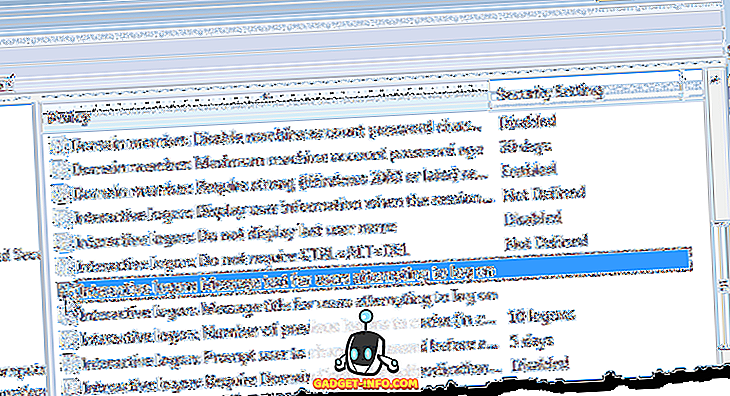
На вкладке « Параметры локальной политики » введите свое сообщение в текстовое поле и нажмите « ОК» .
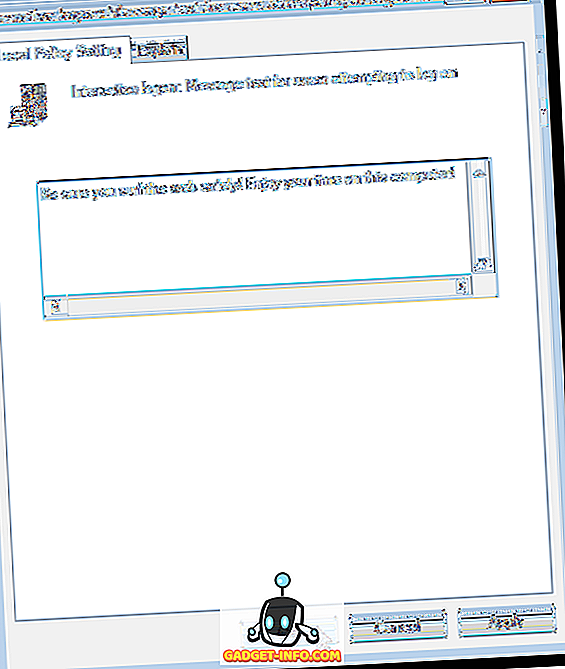
В Интернете мы видели инструкции, в которых говорится, что все, что вам нужно для отображения сообщения на экране входа, - это ввести текст для настройки, упомянутой выше. Однако мы обнаружили, что сообщение отображается только тогда, когда мы применили к нему заголовок. Для этого дважды щелкните значок Интерактивный вход в систему: заголовок сообщения для пользователей, пытающихся войти в систему .
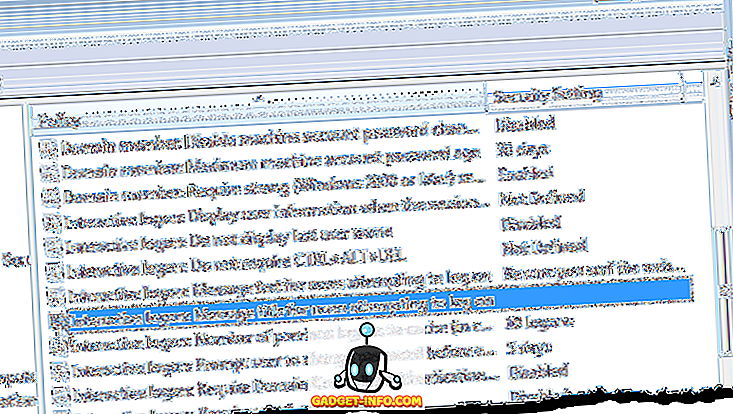
На вкладке « Параметры локальной политики » введите заголовок сообщения в текстовом поле и нажмите « ОК» .
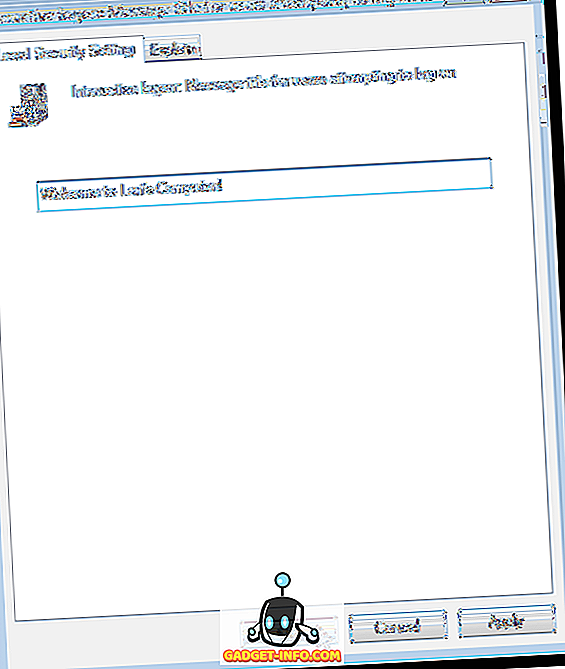
Чтобы закрыть редактор локальной политики безопасности, выберите « Выход» в меню « Файл» .
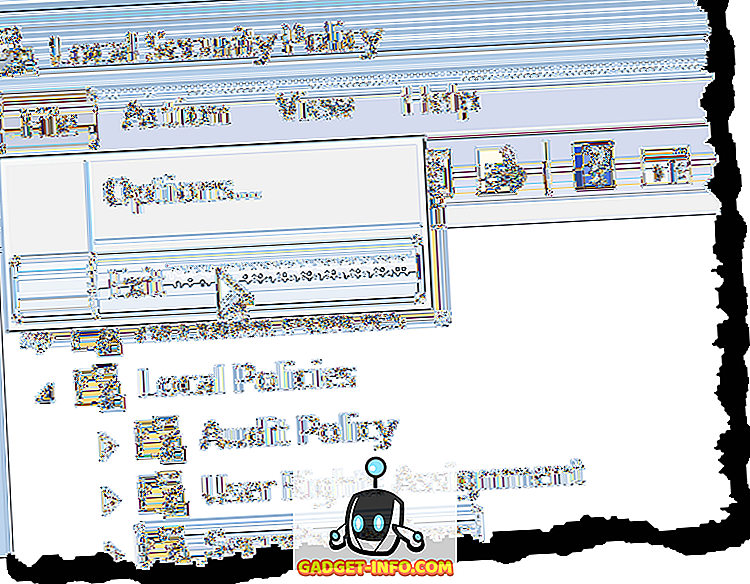
Ваш заголовок и сообщение теперь отображаются на экране перед отображением доступных пользователей. Нажмите OK, чтобы выбрать пользователя и войти в систему.
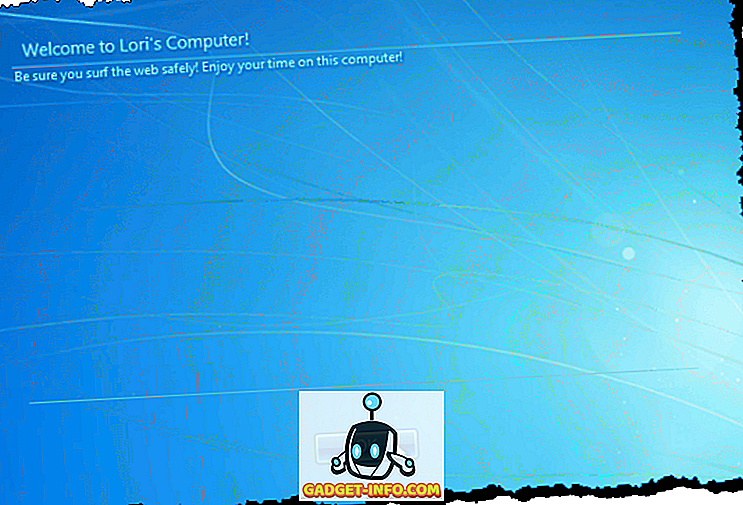
Чтобы отключить сообщение, просто вернитесь в редактор Local Security Policy и удалите сообщение и заголовок. Наслаждайтесь!